
对于新手而言,了解微信小程序开发的基本流程并掌握制作方法,是开启小程序开发之旅的关键。以下将为您详细介绍微信小程序开发的基本流程以及新手如何进行制作。
访问微信公众平台(https://mp.weixin.qq.com/),这是微信小程序开发的官方平台。点击“立即注册”按钮,开启注册流程。
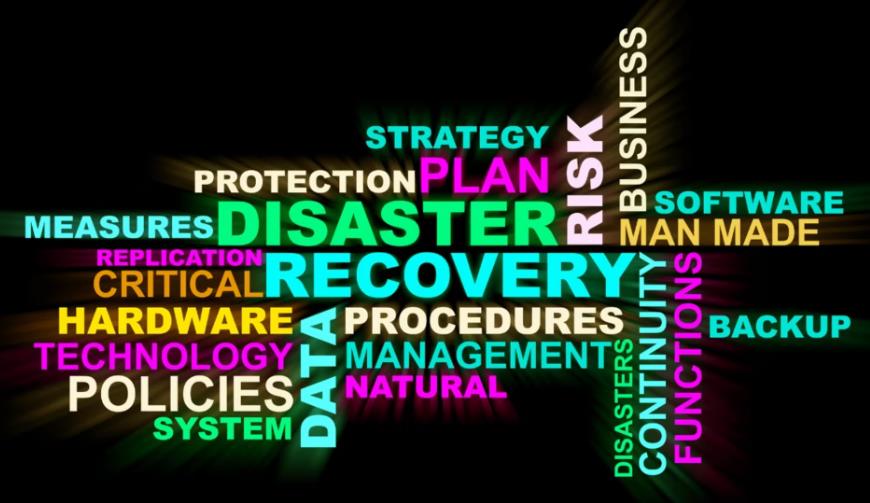
在注册类型中,精准选择“小程序”选项。随后,按照系统提示,认真填写各项信息,包括常用的邮箱地址、设置安全的密码以及及时获取并填写验证码等。
完成邮箱激活这一重要步骤,确保账号的有效性。同时,准确无误地完成主体信息登记,根据实际需求选择个人、企业、政府、媒体或其他组织等主体类型,并上传相应的资质证明文件,如身份证、营业执照等。成功通过审核后,您将获得小程序唯一的 AppID,这是小程序的“身份证”,在整个开发过程中起着至关重要的作用。
前往微信小程序官方开发工具下载页面(https://developers.weixin.qq.com/miniprogram/dev/devtools/download.html),根据您的操作系统选择合适的版本进行下载。目前,开发工具支持 Windows 和 Mac 系统,确保您下载的版本与您的电脑系统兼容。
下载完成后,按照安装向导的提示逐步进行操作,顺利完成开发工具的安装。安装过程中,注意选择合适的安装路径,以便后续管理和使用。
首次启动开发工具时,使用您注册的微信小程序账号登录。登录成功后,开发工具会自动与微信公众平台进行关联,为后续的开发工作做好充分准备。
在开发工具的主界面中,点击“新建项目”按钮,进入项目创建页面。
在项目名称栏中,输入一个具有代表性且易于识别的项目名称,例如“我的小程序”。
仔细填写项目目录,选择一个合适的文件夹作为项目的存储位置,建议创建一个专门的文件夹用于存放小程序项目,以便于管理和查找。
准确输入您在注册小程序账号时获得的 AppID,这是小程序与微信公众平台进行通信的重要标识。如果您暂时没有 AppID,也可以选择使用测试号进行开发,但测试号的功能可能会受到一定限制。
完成上述信息填写后,点击“确定”按钮,开发工具将自动创建一个新的小程序项目,并在项目中生成一些默认的文件和文件夹结构。
小程序项目主要由以下几个部分组成:
pages:该文件夹用于存放小程序的各个页面。每个页面通常包含四个文件:.wxml(用于编写页面的结构)、.wxss(用于定义页面的样式)、.js(用于处理页面的逻辑)和.json(用于配置页面的窗口表现等)。例如,如果您创建了一个首页页面,那么在pages 文件夹中将会有对应的 home 文件夹,里面包含上述四个文件。
utils:这是一个通用工具函数库,您可以将一些在整个小程序中都会用到的工具函数放在这个文件夹中,方便在不同页面中调用,提高代码的复用性。
app.js:这是小程序的逻辑层入口文件,主要用于监听小程序的生命周期函数、声明全局变量等。它负责处理小程序的初始化、加载、卸载等操作,是整个小程序的核心逻辑文件之一。
app.json:这是小程序的全局配置文件,用于设置小程序的页面路径、窗口表现、网络超时时间、底部 tab 等全局配置信息。通过合理配置 app.json 文件,可以决定小程序的整体布局和行为方式。
app.wxss:这是小程序的全局样式表文件,用于定义小程序的整体样式,如字体、颜色、边距等。所有页面都会自动引入这个全局样式表,因此您可以在 app.wxss 文件中定义一些公共的样式规则,以确保小程序的风格统一。
打开需要编辑的页面的 .wxml 文件,您将看到一个类似 HTML 的结构。在这里,您可以使用微信小程序提供的各种组件来构建页面的结构。例如,使用 `` 组件来展示图片等。
为了更好地组织页面内容,您可以使用 `
在页面的 .wxss 文件中,您可以编写样式规则来定义页面元素的外观。微信小程序的 WXSS 语法与 CSS 非常相似,您可以使用选择器来选中需要设置样式的元素,然后设置其属性,如字体大小、颜色、背景色、边距、内边距等。
为了实现更复杂的样式效果,您可以使用 WXSS 提供的各种功能,如嵌套规则、类选择器、ID 选择器等。同时,微信小程序还支持一些特殊的样式单位,如 rpx(responsive pixel),它可以根据屏幕宽度进行自适应调整,确保页面在不同设备上都能呈现出良好的效果。
在页面的 .js 文件中,您可以编写 JavaScript 代码来处理页面的逻辑。这包括数据的获取、处理和更新,事件的监听和响应,以及与后端服务器的交互等。
首先,您可以通过 `Page()` 函数来定义一个页面实例,在该函数的参数中,可以设置页面的初始数据、生命周期函数、事件处理函数等。例如,在 `onLoad()` 生命周期函数中,您可以获取页面的参数,并进行数据的初始化;在 `onClick()` 事件处理函数中,您可以处理用户点击某个按钮后的逻辑。
同时,您可以使用微信小程序提供的 API 来进行各种操作,如网络请求、数据存储、支付功能等。例如,使用 `wx.request()` 方法可以发送 HTTP 请求,获取远程数据;使用 `wx.setStorage()` 方法可以将数据存储在本地缓存中,方便下次使用。
在开发工具中,点击“详情”按钮,进入调试设置页面。在这里,您可以设置调试端口、是否启用断点调试、是否显示控制台日志等选项。
为了能够在手机上预览小程序的效果,您需要使用开发者工具提供的二维码扫描功能。在调试设置页面中,勾选“启用手机预览”选项,然后使用微信扫描开发工具上显示的二维码,即可将小程序运行到手机上进行预览。
在开发过程中,难免会遇到各种错误和问题。此时,您可以使用开发工具提供的调试功能来定位和解决问题。在代码编辑器中,设置断点,然后点击“调试”按钮,开发工具将进入调试模式。
在调试模式下,您可以逐步执行代码,查看变量的值、函数的调用栈等信息,从而找出代码中的错误所在。同时,开发工具的控制台会输出相关的日志信息,包括错误提示、网络请求响应等,这些信息可以帮助您更好地理解代码的执行情况。
在手机上预览小程序时,您可以全面检查小程序的界面布局、功能实现、交互效果等方面是否符合预期。注意检查不同页面之间的跳转是否正常,数据是否正确显示和更新,以及各种交互操作是否流畅等。
如果发现有问题,及时回到开发工具中修改代码,然后再次预览,直到小程序的效果达到满意为止。
当小程序开发完成并经过充分的测试后,您可以将其提交给微信公众平台进行审核。在开发工具中,点击“上传”按钮,将小程序的代码包上传到微信公众平台。
在提交审核时,需要填写小程序的相关信息,包括小程序的名称、简介、类目、标签等。同时,还需要上传小程序的截图、图标等素材,以便审核人员更好地了解小程序的内容和功能。
仔细检查填写的信息和上传的素材,确保准确无误后,点击“提交审核”按钮,等待微信公众平台的审核结果。审核时间一般为 1 - 7 个工作日,具体时间取决于小程序的复杂程度和审核情况。
如果小程序通过审核,您将收到微信公众平台的通知。此时,您可以在微信公众平台的小程序管理后台中,点击“发布”按钮,将小程序正式发布上线。
发布上线后,用户即可通过微信搜索、扫码等方式访问您的小程序。同时,您可以继续对小程序进行维护和更新,不断优化其功能和用户体验,以满足用户的需求。
总之,微信小程序开发对于新手来说虽然具有一定的挑战性,但只要按照以上基本流程,一步一步地进行操作,认真学习和掌握相关知识和技能,就能够成功地制作出自己的微信小程序。在这个过程中,不断实践、探索和创新,将为您带来更多的收获和成长。
文章均为全美专业成都小程序开发公司,专注于成都小程序开发服务原创,转载请注明来自https://www.apint.cn/news/4687.html